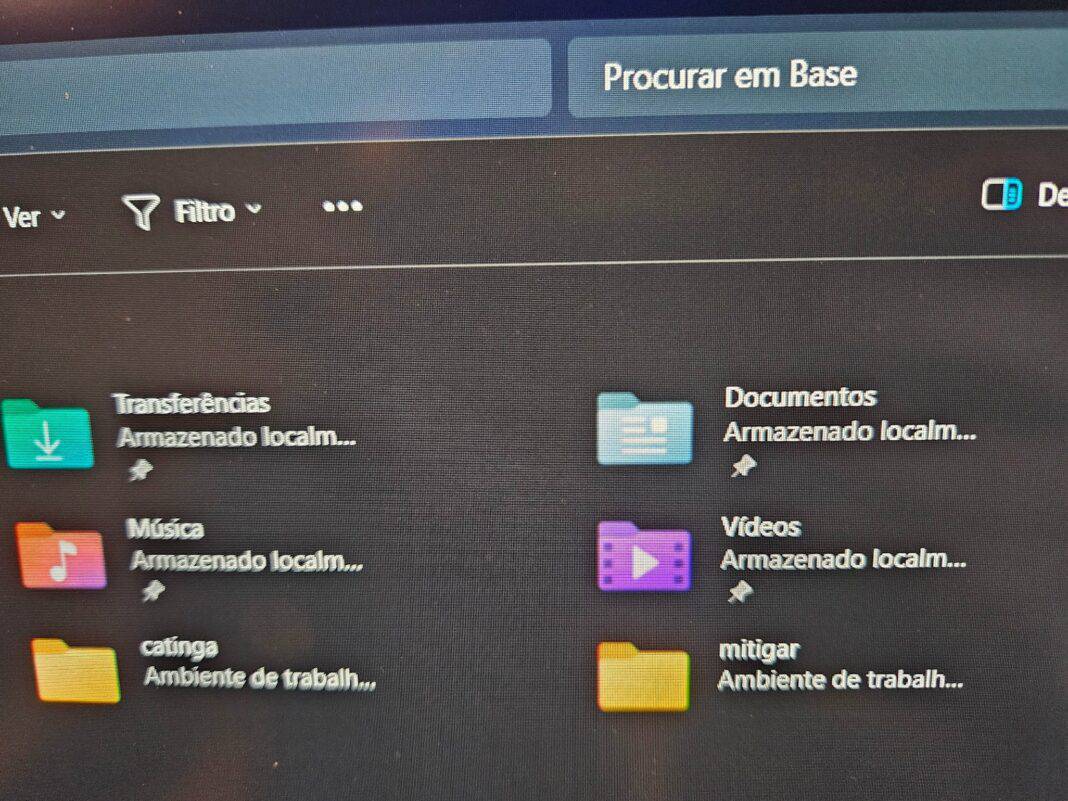A pesquisa de nomes de ficheiros ou pastas e de conteúdos de ficheiros tende a ser lenta, especialmente em discos bem cheios. É mais rápido se, pelo menos, souber em que pasta se encontra provavelmente o ficheiro pretendido. A forma mais rápida de o Windows encontrar ficheiros é nas pastas do seu próprio perfil de utilizador. O Windows cria automaticamente um índice de pesquisa para estas pastas, que cataloga os nomes e, por vezes, também o conteúdo dos ficheiros. Mas a verdade é que existem truques que permitem encontrar mais rapidamente o que procura no explorador de ficheiros. Assim vamos dizer-lhe como utilizar a pesquisa do explorador de ficheiros do Windows.
Windows: como utilizar a pesquisa do explorador de ficheiros
Para efetuar uma pesquisa, inicie o Explorador do Windows, navegue para a pasta que pretende pesquisar e introduza o termo de pesquisa no campo no canto superior direito. Com o Windows 11, a pesquisa começa imediatamente; os utilizadores do Windows 10 confirmam com a tecla Enter ou com o botão de seta.
Quando uma pesquisa está ativa, o Windows 10 apresenta o separador “Ferramentas de pesquisa”; no Windows 11, aparece o botão “Opções de pesquisa”. Pode utilizar ambos para selecionar opções para limitar os resultados da pesquisa. Por exemplo, pode definir uma data de modificação como “Ontem” ou “Esta semana” ou selecionar um tipo de ficheiro como “Documento” ou “Pasta” atrás de “Tipo”.
Mas a verdade é que pode utilizar facilmente alguns comandos escritos na caixa de pesquisa para encontrar mais rapidamente o que procura.
A Microsoft documentou apenas parcialmente a sintaxe de pesquisa avançada. Além disso, as palavras-chave variam consoante o idioma do sistema. No entanto há algumas coisas que vale a pena referir.
Data de alteração
Se souber mais ou menos quando é que um ficheiro foi alterado pode procurar por uma determinada de alteração para encontrar o que procura. data de alteração: 16/11/2023. Mas se apenas tiver uma ideia de quando foi pode utilizar ainda o sinal de maior ou menor para encontrar ficheiros modificados acima ou abaixo de uma determinada data. Exemplo: data de alteração<16/11/2023.
Autor
É também possível procurar por autor. Isto é igualmente muito útil. Assim só tem de introduzir autor: nome. Deste modo verá apenas os documentos de uma determinada pessoa.
Tamanho
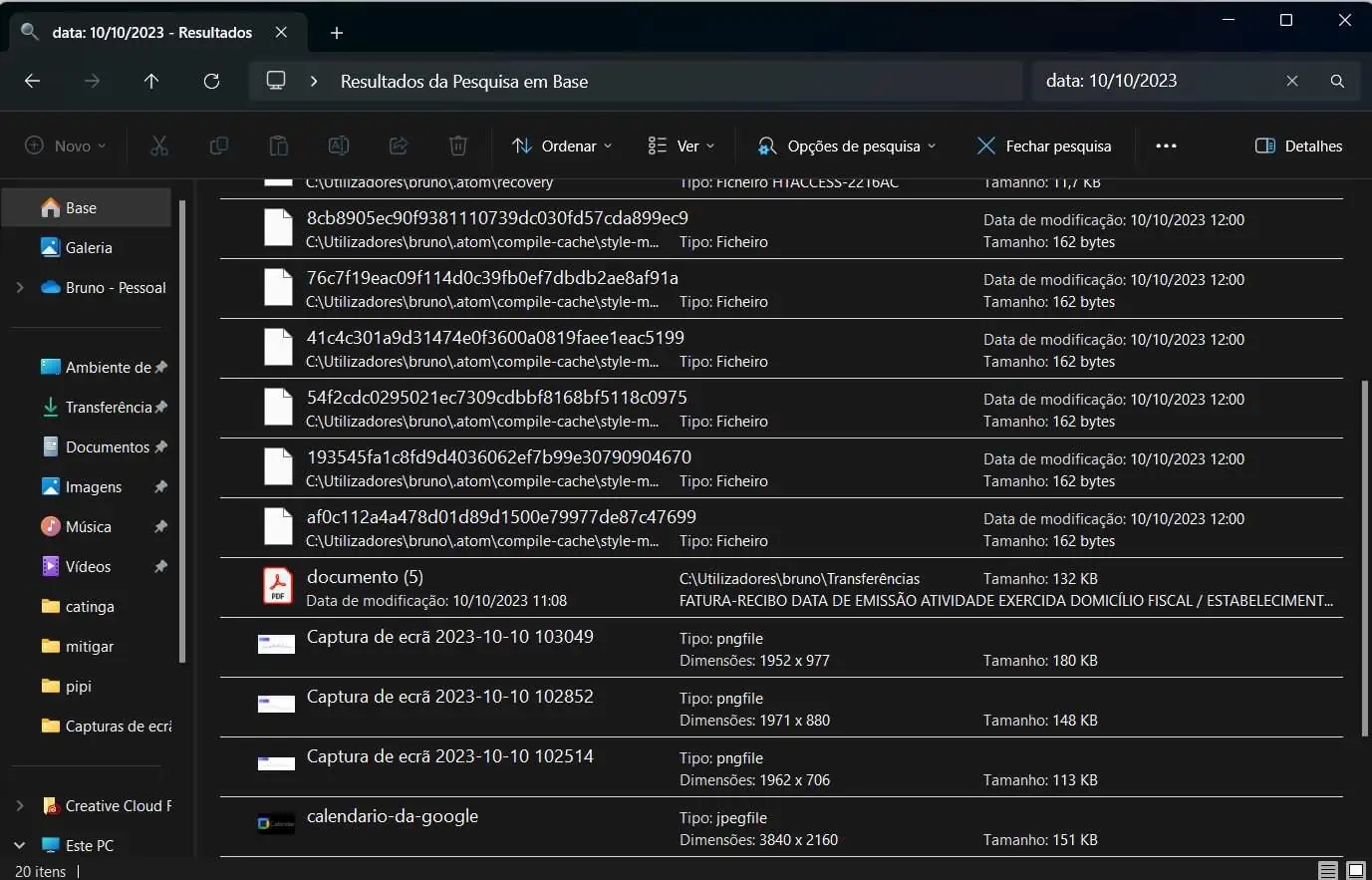
O resultado da pesquisa pode ser utilizado de várias formas. Por exemplo, pode encontrar ficheiros particularmente grandes que nem sempre são necessários e guardá-los num disco rígido externo. Uma consulta “autor:” ajuda na procura de ficheiros específicos, mas também na compilação de ficheiros com base em critérios.